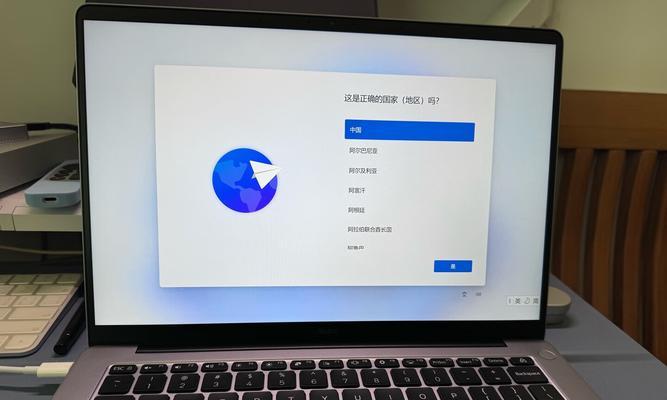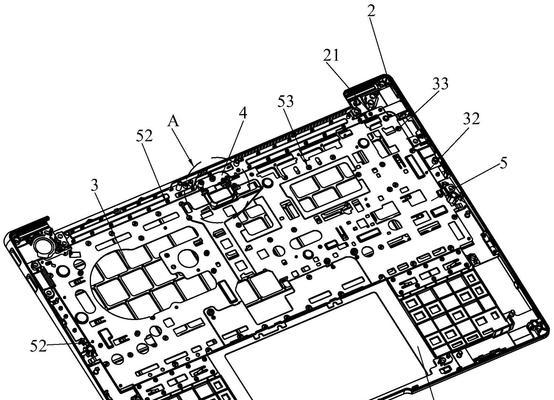怎么给笔记本电脑换自己的壁纸?步骤和技巧是什么?
- 电脑攻略
- 2025-03-23
- 31
在这个个性化的数字时代,使用个性化的电脑壁纸不仅能够体现个人品味,还能增添工作的乐趣。为笔记本电脑更换壁纸是个简单而快捷的方法来美化你的个性化界面。下面,就让我们一起来详细探讨如何给笔记本电脑更换壁纸,包括步骤和技巧。
1.选择合适的壁纸
准备你喜爱的图片
在更换壁纸之前,你需要选择一张你喜爱的图片作为壁纸。确保图片分辨率高,以适应你的笔记本电脑屏幕尺寸,通常建议选择1080p或更高分辨率的图片以获得更好的显示效果。
考虑图片类型
壁纸可以是自然风光、动物、艺术作品、科幻场景或任何其他能够引人入胜的图片。可以使用渐变色背景,甚至自己设计的图案等。

2.更换壁纸的步骤
在Windows系统中更换壁纸
1.右键点击桌面空白处,选择“个性化”选项进入设置页面。
2.在“背景”选项中,你可以选择系统提供的图片,或者点击“浏览”以寻找你预先下载的图片。
3.选择你想要设置为壁纸的图片,然后点击下拉菜单选择壁纸模式,如“填充”、“平铺”或“居中”。
4.一旦选好,单击“选择图片”,壁纸就会立刻应用到你的电脑桌面上。
在macOS系统中更换壁纸
1.点击屏幕左上角的苹果菜单,选择“系统偏好设置”,然后点击“桌面与屏幕保护程序”。
2.在桌面标签页中,你可以选择一组预设的墙纸,或者点击左下角的加号按钮,添加你自己的图片文件夹。
3.选取你喜欢的图片后,它将立即显示在预览窗口。如果你想对图片布局进行调整,可以选择不同的布局模式,比如“填充屏幕”、“拼贴”或“适应屏幕”。
4.调整完毕,点击屏幕右下角的“设定桌面”完成更换。

3.技巧与建议
保持组织性
你可以创建一个文件夹,将所有你希望作为壁纸的图片放在一起。这样,当你想要更换壁纸时,可以快速找到你想要的图片。
定期更新
定期更换壁纸可以给你的电脑界面带来新鲜感,每过一段时间选择一款新的壁纸,既能反映你的日常兴趣,也能提升心情。
使用壁纸管理软件
市面上有许多壁纸管理软件和应用程序,如fences、WallpaperEngine和RainWallpaper等,它们提供更丰富的壁纸库,还能定时更换壁纸,甚至可以进行动态壁纸的设置。
避免分辨率错误
确保壁纸分辨率与你笔记本屏幕分辨率相匹配,以避免图片模糊或拉伸。高分辨率的图片在宽屏显示器上通常能更好地展示。
版权问题
在使用来自互联网的图片作为壁纸时,请确保你有权使用这些图片,避免侵犯版权。
更换自己的壁纸是一个简单快捷的过程,但以上这些技巧和建议可以帮助你更高效、更个性化地定制你的笔记本电脑界面。无论是为了工作还是娱乐,一张好的壁纸总能带来愉悦的心情。
综合以上,你可以轻松地根据你的个性化需求,给你的笔记本电脑更换壁纸。记得定期更新,让你的电脑界面时刻保持新鲜感和活力。
版权声明:本文内容由互联网用户自发贡献,该文观点仅代表作者本人。本站仅提供信息存储空间服务,不拥有所有权,不承担相关法律责任。如发现本站有涉嫌抄袭侵权/违法违规的内容, 请发送邮件至 3561739510@qq.com 举报,一经查实,本站将立刻删除。!
本文链接:https://www.cd-tjlm.com/article-8683-1.html